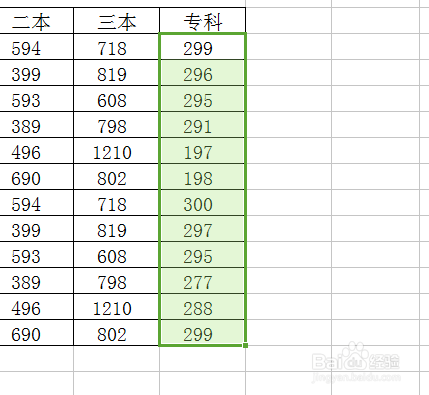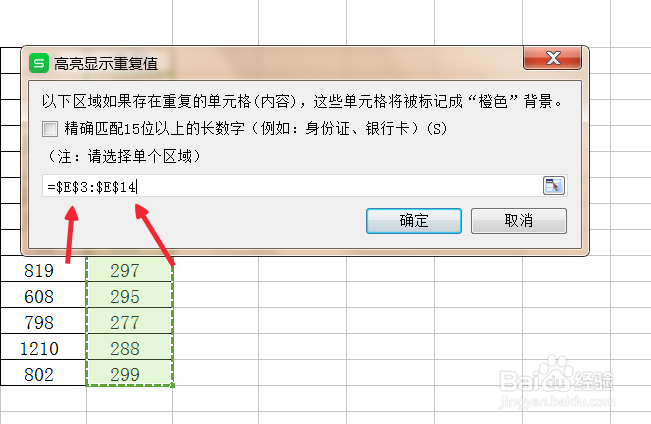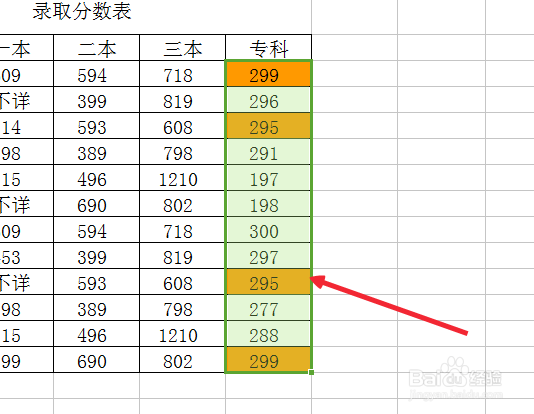怎么快速找出excel表格中重复项并且标注
1、打开需要找出重复项的excel表格,如图。
2、然后选择一个需要找出重复项的区域,如图,我们选择了一个列。
3、然后在菜单栏里找到数据,如图。
4、接着在数据菜单下找到高亮重复项,如图。
5、点击高亮重复项边上的三角形,在弹出的菜单里点击设置高亮重复项,如图。
6、这时候弹出一个对话框,我们可以确定下刚才选的区域为E3到E14,点击确定。
7、我们这时候就会看到表格里出现了橙色标注的重复项了。
8、如果要取消的话,仍然选择之前的区域,点击清除高亮重复项,如图。
声明:本网站引用、摘录或转载内容仅供网站访问者交流或参考,不代表本站立场,如存在版权或非法内容,请联系站长删除,联系邮箱:site.kefu@qq.com。
阅读量:96
阅读量:54
阅读量:68
阅读量:41
阅读量:86